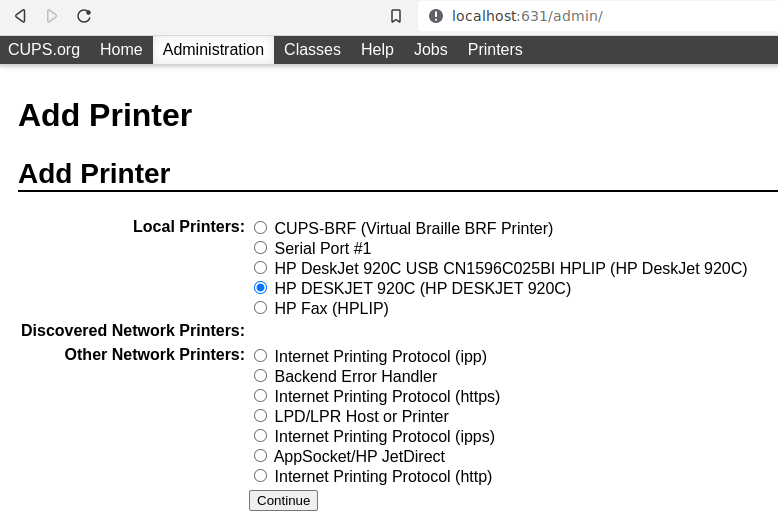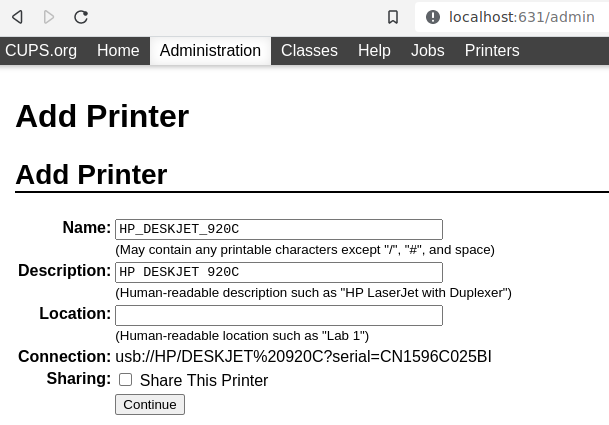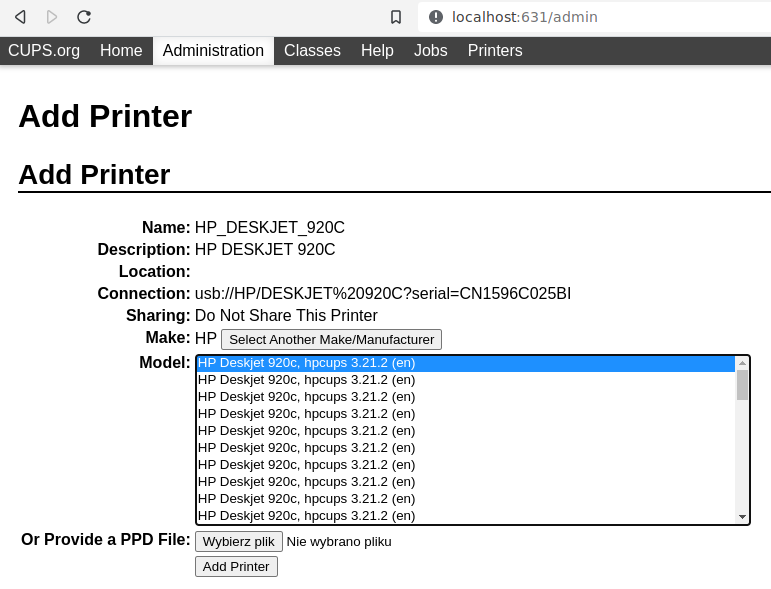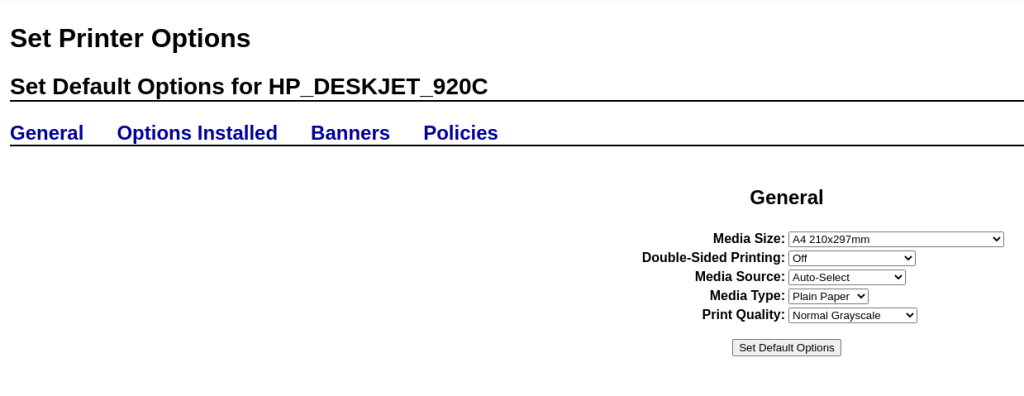Ubuntu LTS kojarzy się nam z dystrybucją stabilną i bezpieczną, prawda? Otóż niezupełnie tak jest. Bowiem nie wszystkie pakiety w Ubuntu LTS (np. 20.04 LTS czy 22.04 LTS) otrzymują aktualizacje bezpieczeństwa. Przynajmniej nie za darmo. Od strony technicznej, które pakiety otrzymują aktualizacje (main), a które niekoniecznie (universe) przeczytacie w artykule na nfsec.pl, podobnie jak o genezie szumu wokół Ubuntu i repozytorium ESM (Expanded Security Maintenance).
Zarys sytuacji
Zamiast na stronie technicznej, skupię się na stronie etycznej i prawnej. Sytuacja wygląda bowiem na dość skomplikowaną. Tytułem wprowadzenia niezbędny skrót. Ubuntu w ramach Ubuntu Pro daje między innymi dostęp do repozytorium ESM, które zawiera łatki bezpieczeństwa do tych pakietów z repozytorium universe, do których zostały one przygotowane przez opłaconych przez Ubuntu maintainterów, zamiast przez maintainerów ze społeczności. Osoby fizyczne (personal) mogą bezpłatnie korzystać z Ubuntu Pro na maksymalnie 5 systemach. Natomiast firmy (enterprise) powinny zapłacić za dostęp, albo… nie korzystać z załatanych pakietów. Jest jeszcze trzecia kategoria – edukacja (education, research, and academia). Też powinni kupić, ale dostaną zniżkę w niejawnej wysokości.
Abonament na bezpieczeństwo
Mam mocno mieszane uczucia w stosunku do tego podejścia. Z jednej strony nie ulega wątpliwości, że maintainerzy, którzy wykonali na zlecenie pracę, której nikt nie chciał podjąć się za darmo, powinni otrzymać wynagrodzenie. Z drugiej strony, jest to podcinanie gałęzi, na której się siedzi i z której Ubuntu wyrasta. Bowiem maintainterzy społeczności mogą dojść do wniosku, że nie ma sensu robić za darmo tego, za co inni otrzymują wynagrodzenie. To z czasem może przełożyć się na gorsze wsparcie wolnego oprogramowania, w szczególności dystrybucji opartych o pakiety deb.
Kolejny aspekt to pewnego rodzaju szantaż w stosunku do użytkowników. Niby system i oprogramowanie są za darmo, ale jak chcesz mieć bezpiecznie, to zapłać… Płatne bezpieczeństwo to skomplikowane zagadnienie. Co powiecie na abonament na ABS, poduszki powietrzne czy pasy bezpieczeństwa w aucie? Albo jeszcze lepiej: hamulce w wersji zwykłej i pro, te drugie zapewniające krótszą drogę hamowania? I wszystko to rzecz jasna w formie abonamentu, czyli wszędzie jest zamontowane, ale trzeba zapłacić, by było aktywne.
Opłata za udostępnianie
No i ostatnia sprawa – czy Ubuntu może w ogóle brać pieniądze za udostępnianie oprogramowania na wolnych licencjach? Ograniczę się do licencji GPL. Zarówno wersja druga, jak i trzecia GPL wprost mówi, że akt udostępnienia oprogramowania może być zarówno darmowy, jak i płatny. Czyli Ubuntu może żądać wynagrodzenia za udostępnienie oprogramowania.
Jednak jednocześnie GPL zabrania zmiany licencji[1], a licencjonobiorca nabywa wszystkie prawa. W szczególności prawo do dalszej dystrybucji. Czyli czy dowolna osoba może skorzystać z Ubuntu Pro w wersji personal, pobrać z repozytorium ESM pakiety lub kod źródłowy i udostępnić je na swoim serwerze każdemu chętnemu? IANAL, ale wygląda na to, że tak. Przynajmniej te pakiety/patche wydane na licencji GPL.
O sprawie zaczęło się robić głośno dopiero teraz i sam jestem ciekaw, czy jakoś bardziej się to rozwinie i jak się ostatecznie skończy. Trzeba pamiętać, że Ubuntu Pro to znacznie więcej, niż tylko dostęp do załatanych pakietów z repozytorium universe w ramach ESM. To także możliwość aktualizacji kernela bez konieczności restartu systemu, support 24/7. Być może lepszą strategią dla Canonical byłoby udostępnienie patchy społeczności za darmo? Tym bardziej, że z prawnego punktu widzenia raczej są na przegranej pozycji, przynajmniej w kontekście licencji GPL.
[1] Pomijam tu przypadki oprogramowania wydawanego równolegle na kilku licencjach. Wówczas można wybrać, którą licencję się wybrało i modyfikować tylko kod na tej wybranej, dystrybuując go zgodnie z jej – i tylko jej – postanowieniami.